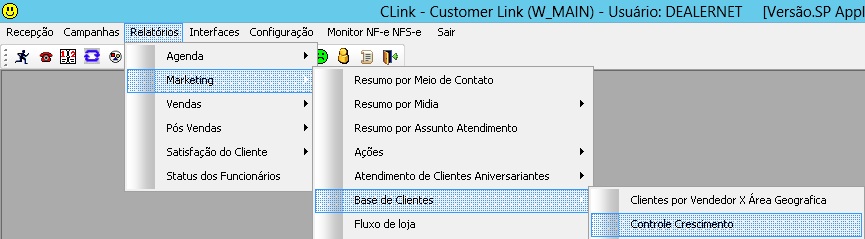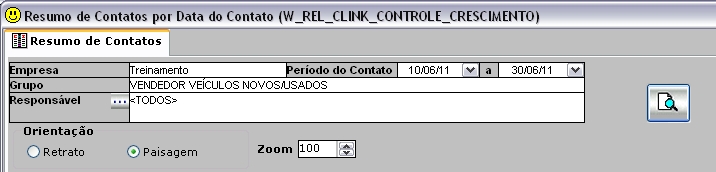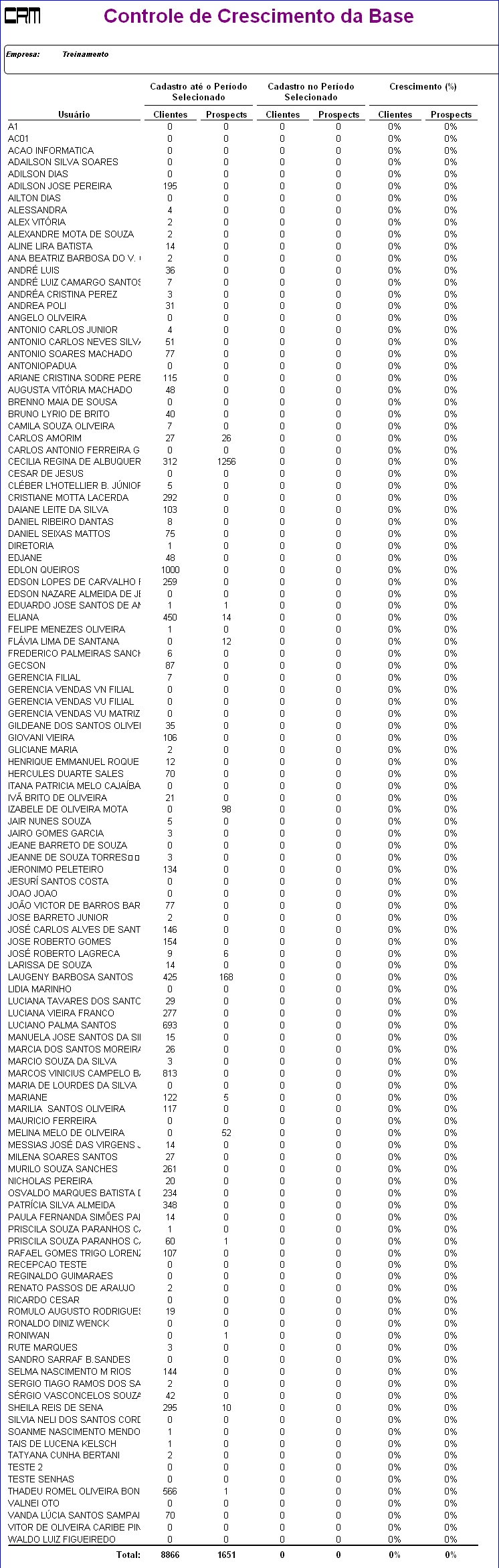De Dealernet Wiki | Portal de Solução, Notas Técnicas, Versões e Treinamentos da Ação Informática
| (10 edições intermediárias não estão sendo exibidas.) | |||
| Linha 1: | Linha 1: | ||
<p align="center">'''CRM'''</p> | <p align="center">'''CRM'''</p> | ||
| + | <p align="justify">O Relatório Base de Clientes Controle Crescimento demonstra o aumento da base de clientes\prospects resultantes de uma campanha de vendas.</p> | ||
| - | + | '''1.''' No menu principal clique '''Relatórios''', '''Marketing''', '''Base de Clientes''' e '''Controle Crescimento'''; | |
| - | + | [[Arquivo:manualmarketing121.jpg]] | |
| - | + | '''2.''' Selecione a '''Empresa'''. Informe o '''PerÃodo do Contato'''; | |
| - | + | ||
| - | '''2.''' Selecione a '''Empresa | + | |
'''3.''' Selecione o '''Grupo'''. Informe o '''Responsável'''; | '''3.''' Selecione o '''Grupo'''. Informe o '''Responsável'''; | ||
| Linha 14: | Linha 13: | ||
'''4.''' Selecione a orientação da página: '''Retrato''' ou '''Paisagem'''. Para aumentar ou diminuir tamanho do relatório, utilize o '''Zoom'''; | '''4.''' Selecione a orientação da página: '''Retrato''' ou '''Paisagem'''. Para aumentar ou diminuir tamanho do relatório, utilize o '''Zoom'''; | ||
| - | '''5.''' Clique '''Pesquisar''' ; | + | '''5.''' Clique '''Pesquisar''' [[Arquivo:manualmarketing317.jpg]]; |
| + | [[Arquivo:manualmarketing122.jpg]] | ||
| + | '''6.''' O relatório é visualizado na tela. Se desejar imprimir clique no botão '''Imprimir'''. | ||
| - | + | '''Nota:''' | |
| - | + | * Para selecionar a impressora e utilizar suas propriedades, clique em ''Config''. | |
| - | '''Nota:''' | + | |
| + | [[Arquivo:manualmarketing123.jpg]] | ||
| - | <u>Dados do Relatório</u> | + | <u>''Dados do Relatório''</u> |
| - | '''Usuário:''' nome do cliente | + | '''Usuário:''' nome do cliente. |
| - | '''Cadastro até o PerÃodo Selecionado''' | + | '''''Cadastro até o PerÃodo Selecionado''''' |
| - | '''Clientes:''' quantidade de clientes que foram incluÃdos no sistema apartir do momento em que o usuário começou a trabalhar na empresa até o | + | <p align="justify">'''Clientes:''' quantidade de clientes que foram incluÃdos no sistema apartir do momento em que o usuário começou a trabalhar na empresa até o perÃodo selecionado.</p> |
| - | perÃodo selecionado. | + | |
| - | ''' | + | <p align="justify">'''Prospects:''' quantidade de prospects que foram incluÃdos no sistema apartir do momento em que o usuário começou a trabalhar na empresa até o perÃodo selecionado.</p> |
| - | '''Cadastro no PerÃodo Selecionado''' | + | '''''Cadastro no PerÃodo Selecionado''''' |
'''Clientes:''' quantidade de clientes que foram incluÃdos no sistema durante o perÃodo selecionado por determinado usuário. | '''Clientes:''' quantidade de clientes que foram incluÃdos no sistema durante o perÃodo selecionado por determinado usuário. | ||
| - | ''' | + | <p align="justify">'''Prospects:''' quantidade de prospects inseridos no sistema durante o perÃodo selecionado por determinado usuário.</p> |
| - | Crescimento (%) | + | |
| + | '''''Crescimento (%)''''' | ||
| - | '''Clientes:''' quantidade de clientes cadastrados no perÃodo selecionado dividido pela quantidade de clientes cadastrados até o perÃodo selecionado vezes 100 para determinado usuário. '''<u>Ex. | + | <p align="justify">'''Clientes:''' quantidade de clientes cadastrados no perÃodo selecionado dividido pela quantidade de clientes cadastrados até o perÃodo selecionado vezes 100 para determinado usuário. '''''<u>Ex.</u>:''''' 1/58 X 100 = 1,7%</p> |
| - | ''' | + | <p align="justify">'''Prospects:''' quantidade de prospects cadastrados no perÃodo selecionado dividido pela quantidade de prospects cadastrados até o perÃodo selecionado vezes 100 para determinado usuário. '''''<u>Ex.</u>:''''' 5/44 X 100 = 11,4%</p> |
Edição atual tal como 15h26min de 29 de junho de 2011
CRM
O Relatório Base de Clientes Controle Crescimento demonstra o aumento da base de clientes\prospects resultantes de uma campanha de vendas.
1. No menu principal clique Relatórios, Marketing, Base de Clientes e Controle Crescimento;
2. Selecione a Empresa. Informe o PerÃodo do Contato;
3. Selecione o Grupo. Informe o Responsável;
4. Selecione a orientação da página: Retrato ou Paisagem. Para aumentar ou diminuir tamanho do relatório, utilize o Zoom;
6. O relatório é visualizado na tela. Se desejar imprimir clique no botão Imprimir.
Nota:
- Para selecionar a impressora e utilizar suas propriedades, clique em Config.
Dados do Relatório
Usuário: nome do cliente.
Cadastro até o PerÃodo Selecionado
Clientes: quantidade de clientes que foram incluÃdos no sistema apartir do momento em que o usuário começou a trabalhar na empresa até o perÃodo selecionado.
Prospects: quantidade de prospects que foram incluÃdos no sistema apartir do momento em que o usuário começou a trabalhar na empresa até o perÃodo selecionado.
Cadastro no PerÃodo Selecionado
Clientes: quantidade de clientes que foram incluÃdos no sistema durante o perÃodo selecionado por determinado usuário.
Prospects: quantidade de prospects inseridos no sistema durante o perÃodo selecionado por determinado usuário.
Crescimento (%)
Clientes: quantidade de clientes cadastrados no perÃodo selecionado dividido pela quantidade de clientes cadastrados até o perÃodo selecionado vezes 100 para determinado usuário. Ex.: 1/58 X 100 = 1,7%
Prospects: quantidade de prospects cadastrados no perÃodo selecionado dividido pela quantidade de prospects cadastrados até o perÃodo selecionado vezes 100 para determinado usuário. Ex.: 5/44 X 100 = 11,4%